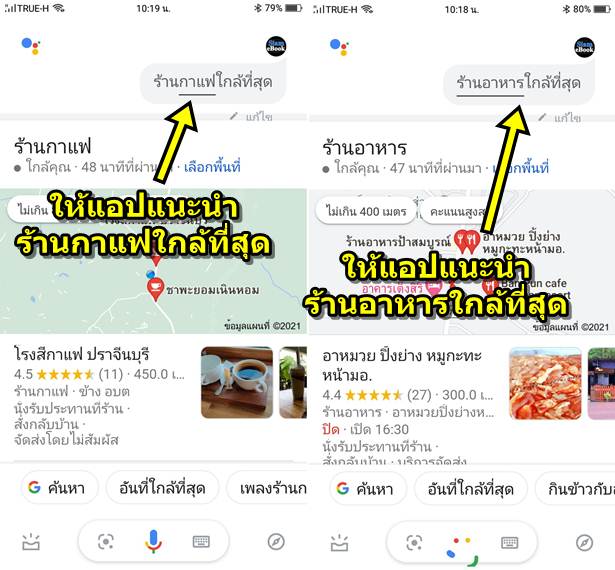บทความนี้จะมาแนะนำวิธีติดตั้งและใช้งานแอป Google Assistant ในมือถือหรือแท็บเล็ตแอนดรอยด์ ผู้ช่วยที่จะคอยช่วยเหลือถามตอบ พูดคุย คล้าย Siri ใน iPhone/iPad ซึ่งจะมาพร้อมกับมือถือหรือแท็บเล็ตรุ่นใหม่ที่ใช้แอนดรอยด์ 10.0 ดังนั้นผู้ที่ใช้เครื่องที่เป็นแอนดรอยด์ 9, 8, 7 ... ก็ จะต้องติดตั้งแอปนี้้ด้วยตัวเอง
การใช้แอป Google Assistant สะดวกในการใช้งาน โดยเฉพาะในขณะกำลังขับรถ หรือ มือไม่ว่าง ก็สามารถสั่งงานมือถือหรือแท็บเล็ตแอ นดรอยด์ของเราได้ ผ่านการพูด เช่น ให้หาร้านอาหารในบริเวณใกล้เคียง ขอเส้นทาง บอกตำแหน่งตัวเองในขณะนี้ ให้หาเพลงให้ฟัง เล่าเรื่องตลก เล่าเรื่องผีแปลภาษา เป็นต้น
1. แอป Google Assistant
2. พูดข้อความต่างๆ เพื่อให้แอปนี้ช่วยเหลือ เช่น แปล รถยนต์ เป็นภาษาอังกฤษ ขอเส้นทาง โทรออก
3. ตัวอย่าง พูดว่า ร้านอาหารใกล้ที่สุด
4. ตัวอย่างแอปนี้จะค้นหาข้อมูลมาให้เรา ว่ามีร้านอาหารอะไรบ้าง ที่อยู่ใกล้เราที่สุด เช่นจะไปร้าน Ban Pun Cafe ก็อาจจะพูดว่า ขอเส้นทางไปร้าน Ban Pun Cafe แอปก็จะสร้างเส้นทางในแผนที่ให้เรา ก็เพียงแต่ขับรถไปตามนั้น
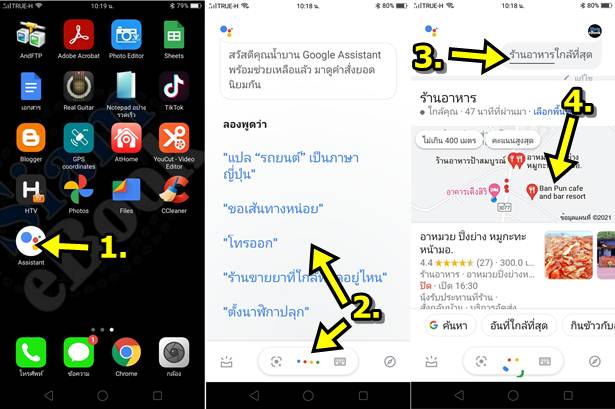
การติดตั้งแอป Google Assistant
สำหรับผู้ใช้มือถือหรือแท็บเล็ตรุ่นเก่าจะไม่มีแอปนี้มาให้ จำเป็นจะต้องติดตั้งเอง
1. แท็บเล็ตแอนดรอยด์ Teclast P20HD ใช้แอนดรอยด์ 10.0 จะมีแอป Assistant มาพร้อมเครื่อง ใช้งานได้เลย
2. มือถือ Oppo A79 ใช้แอนดรอยด์ 8.0 จำเป็นจะต้องติดตั้งแอปนี้ด้วยตัวเอง

3. การติดตั้งให้เข้า Google Play Store ค้นหาแอปชื่อ Assistant ทำการติดตั้ง เสร็จแล้ว แตะเปิด
4. ทำตามคำแนะนำในขั้นตอนต่างๆ ที่ปรากฏขึ้นมา เช่น ให้พูดตามที่แอปให้ทำ พูดคำว่า พรุ่งนี้อากาศเป็นยังงัย
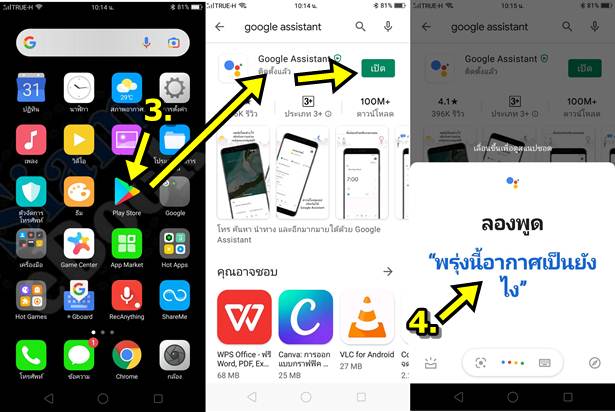
5. ในขั้นตอนนี้ ก็แตะ เริ่มต้นใช้งาน
6. พาร์ทเนอร์ของ Google แตะ ต่อไป
7. เข้าถึง Assistant โดยพูดว่า OK Google แตะ ถัดไป
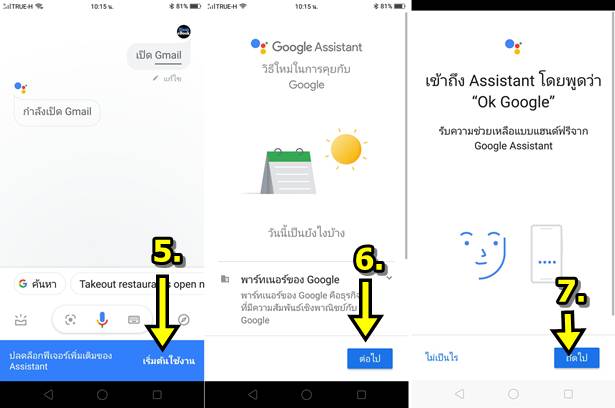
8. ในหน้าจอ ยอมรับ Voice Match ให้แตะ ฉันยอมรับ
9. พูดคำว่า OK Google (โอเค กูเกิ้ล) 3 ครั้ง จนกว่าจะเป็นวงรี และมีเครื่องหมายถูกตรงกลาง แล้วแตะ ถัดไป
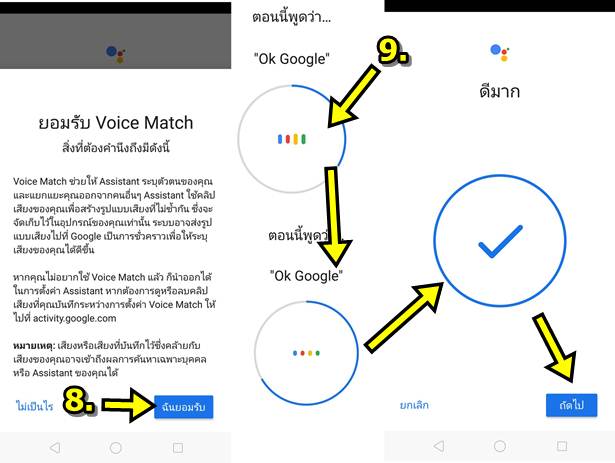
10. จะไปขั้นตอน บันทึกเสียงได้ตามที่คุณต้องการ แตะ ไว้ทีหลัง
11. จะไปขั้นตอน ใช้ประโยชน์สูงสุดจาก Google Assistan แตะ ถัดไป
12. ตอนนี้ Google Assistant ก็พร้อมใช้งานแล้ว จะแสดงไอคอนรอให้เราพูด หากยังไม่พูดอะไรสักที ก็จะเปลี่ยนเป็นไมค์ ก็แตะที่ไมค์แล้วพูด อะไรลงไป เช่น สวัสดี / คุณชื่ออะไร / แนะนำร้านกาแฟแถวนี้หน่อย / ฉันอยู่ที่ไหน เป็นต้น
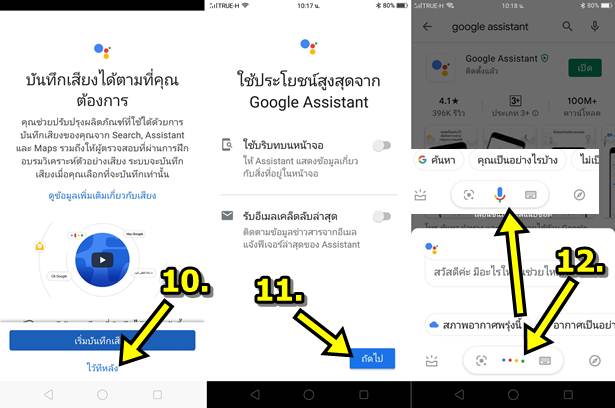
สรุป
แอปนี้ถือว่ามีประโยชน์พอสมควร แต่วิธีใช้งานนั้น ก็ต้องศึกษา เพราะการพูดจะมีหลายแบบ ต้องทดสอบเอาเอง อาจจะพูดชื่อเว็บไซต์ ชื่อช่อง ยูทูป ชื่อร้านค้า ชื่อสินค้า ราคาสินค้า ชื่อคน ชื่อสถานที่ ฯลฯ